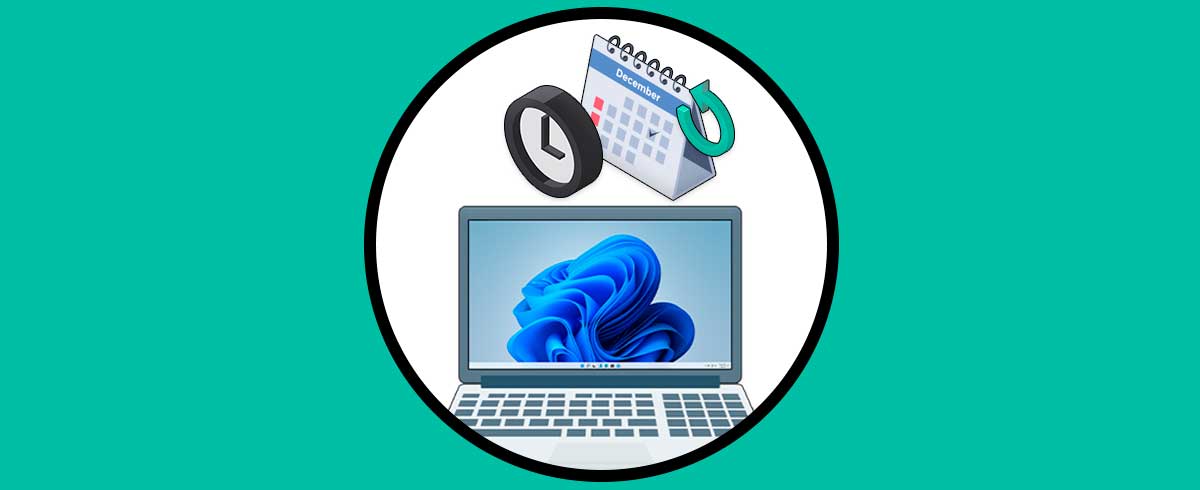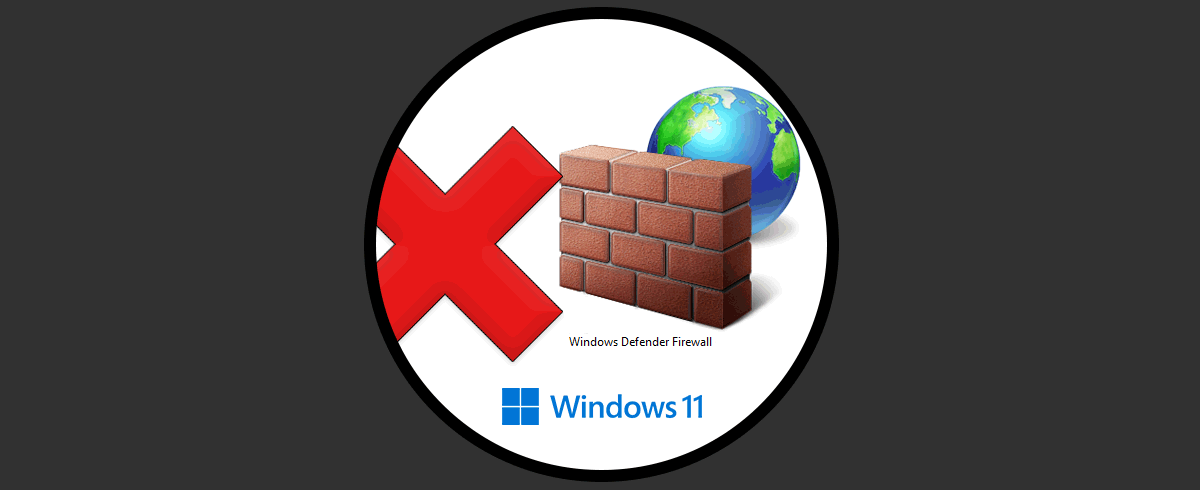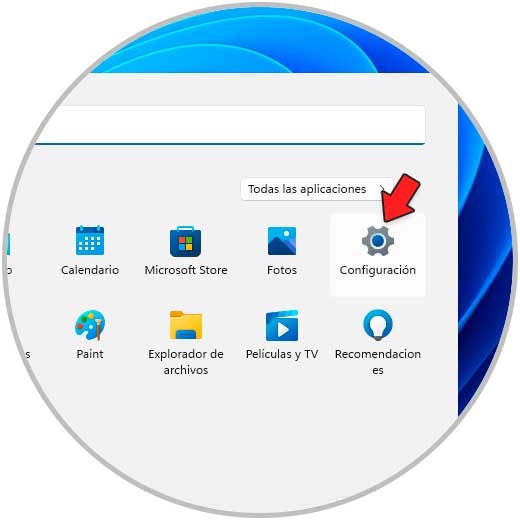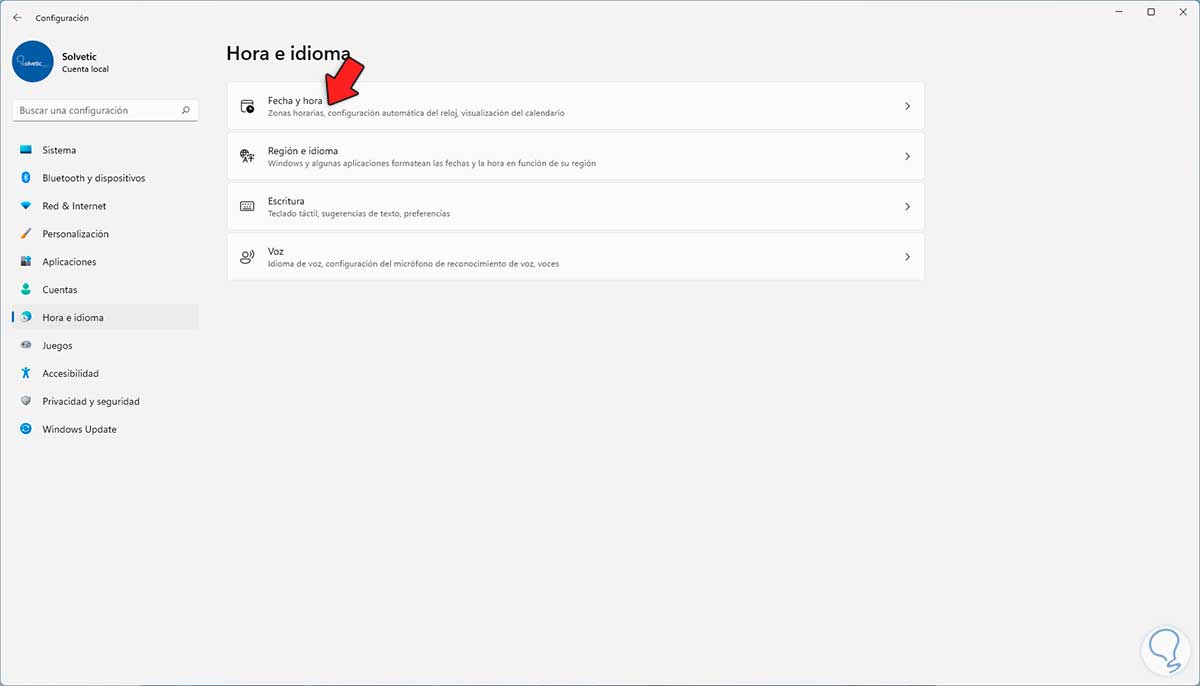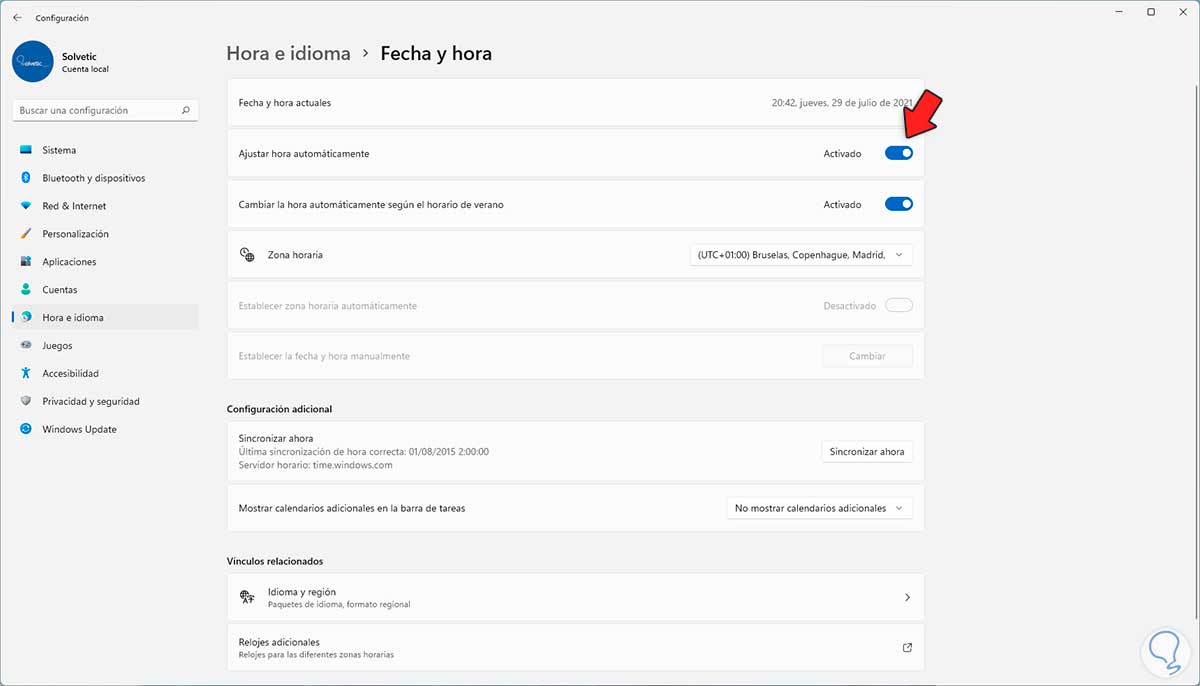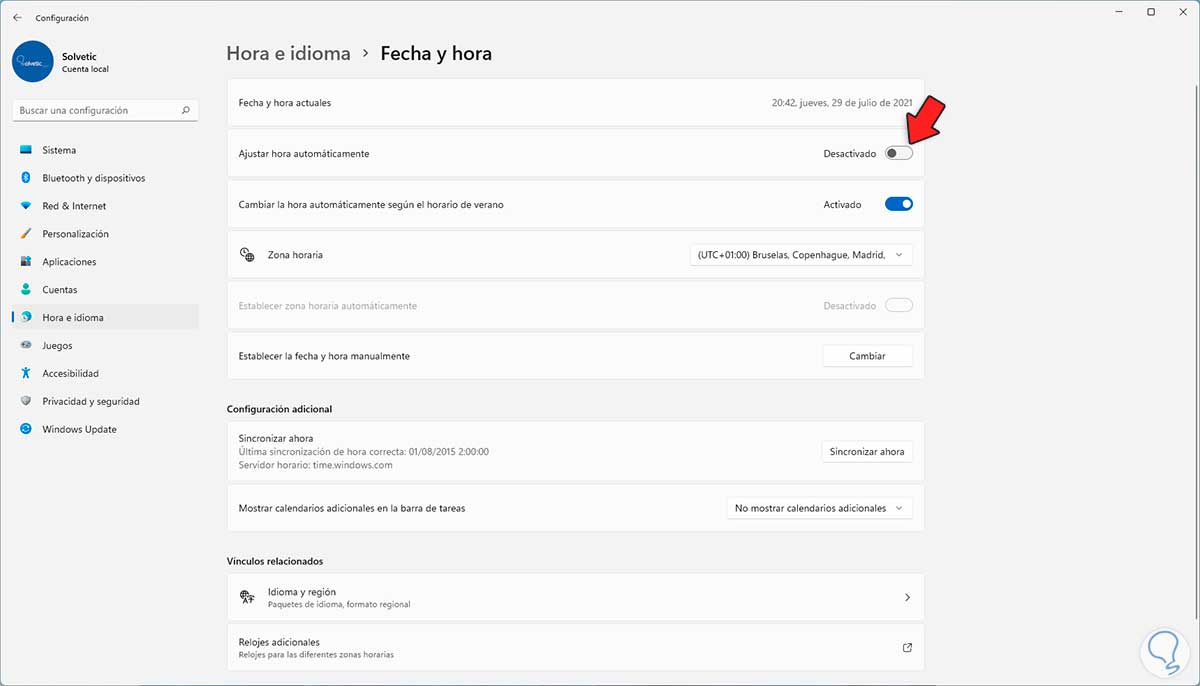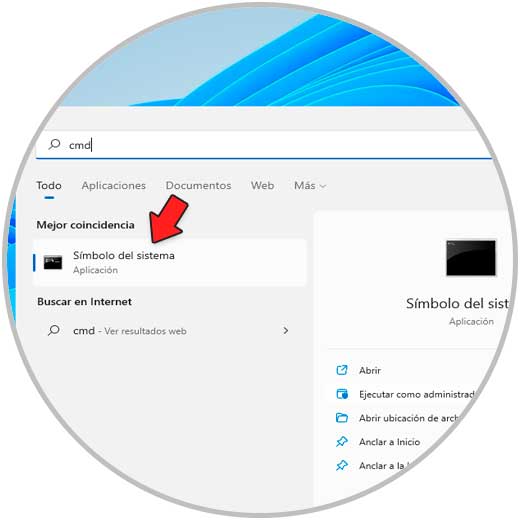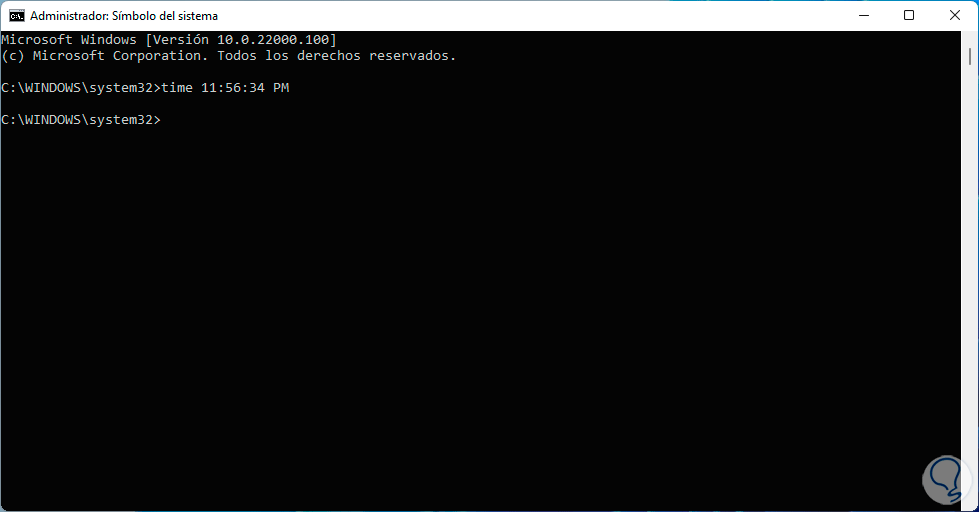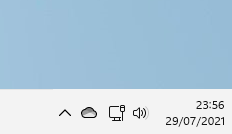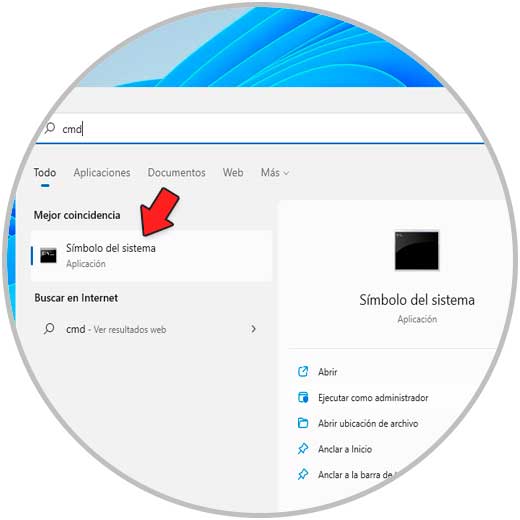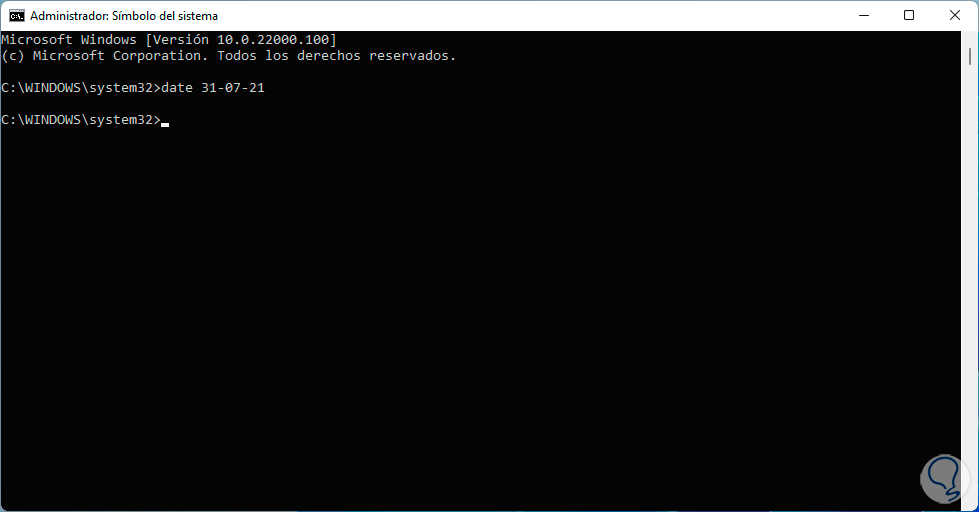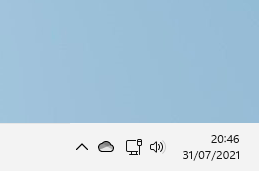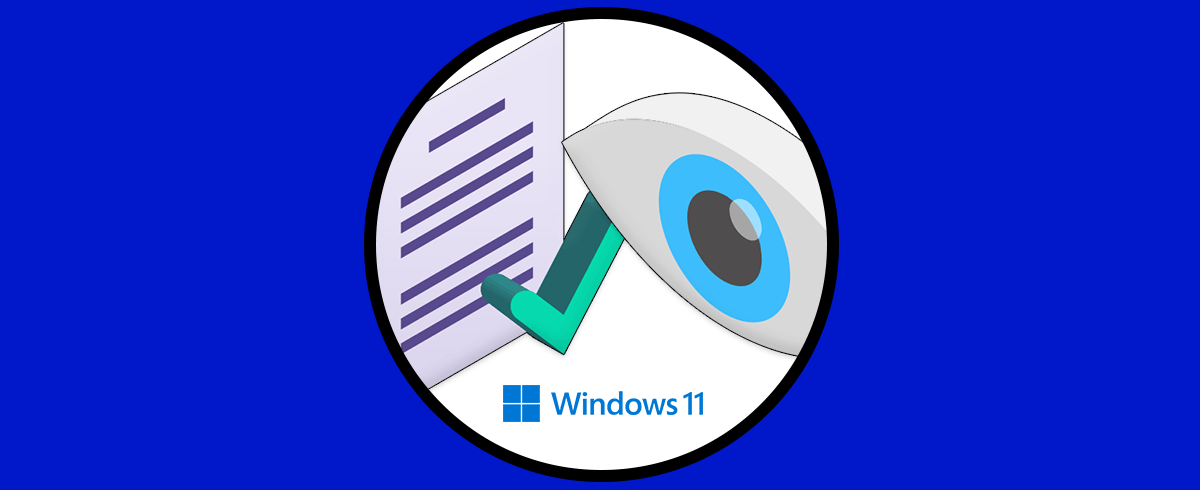En Windows 11 encontramos algunos parámetros que si llegasen a estar mal configurados pueden dar lugar a errores críticos del sistema o en algunos casos la no ejecución de aplicaciones. Uno de estos, aunque parece simple, es la fecha y hora. Cuando se instala o se actualiza Windows 11, esta configuración se ajusta de forma automática y todo el proceso de actualización de la hora se hace a través del algunos comandos de red locales, pero puede llegar el momento en que deseemos realizar el ajuste de la fecha y hora a nivel personalizado.
Es por ello que a continuación veremos todos los pasos que debes seguir para saber cómo cambiar la fecha y la hora en Windows 11 de dos maneras, para que puedas llevar a cabo esta configuración siempre que lo necesites, de una manera sencilla y rápida.
1. Cambiar fecha u hora desde menú Windows 11
Para lograr esto, abre Configuración desde Inicio:
Vamos a "Hora e idioma - Fecha y hora":
Al acceder veremos lo siguiente:
Desactiva el interruptor "Ajustar hora automáticamente":
Después de esto, abre CMD como administrador desde Inicio:
Cambia la hora con la sintaxis en la consola:
time hh:mm:ss AM/PM
En la consola podemos hacer uso del formato de 24 horas con el fin de se defina la franja horaria usada:
time HH:00:00
Observa el cambio en la barra de tareas:
2. Cambiar fecha desde CMD Windows 11
Para modificar la fecha, abre CMD como administrador:
Cambia la fecha con la sintaxis:
date DD-MM-AA
Confirma el cambio en la barra de tareas:
Esta es la manera sencilla y funcional de cambiar la fecha y hora en Windows 11 de forma manual.